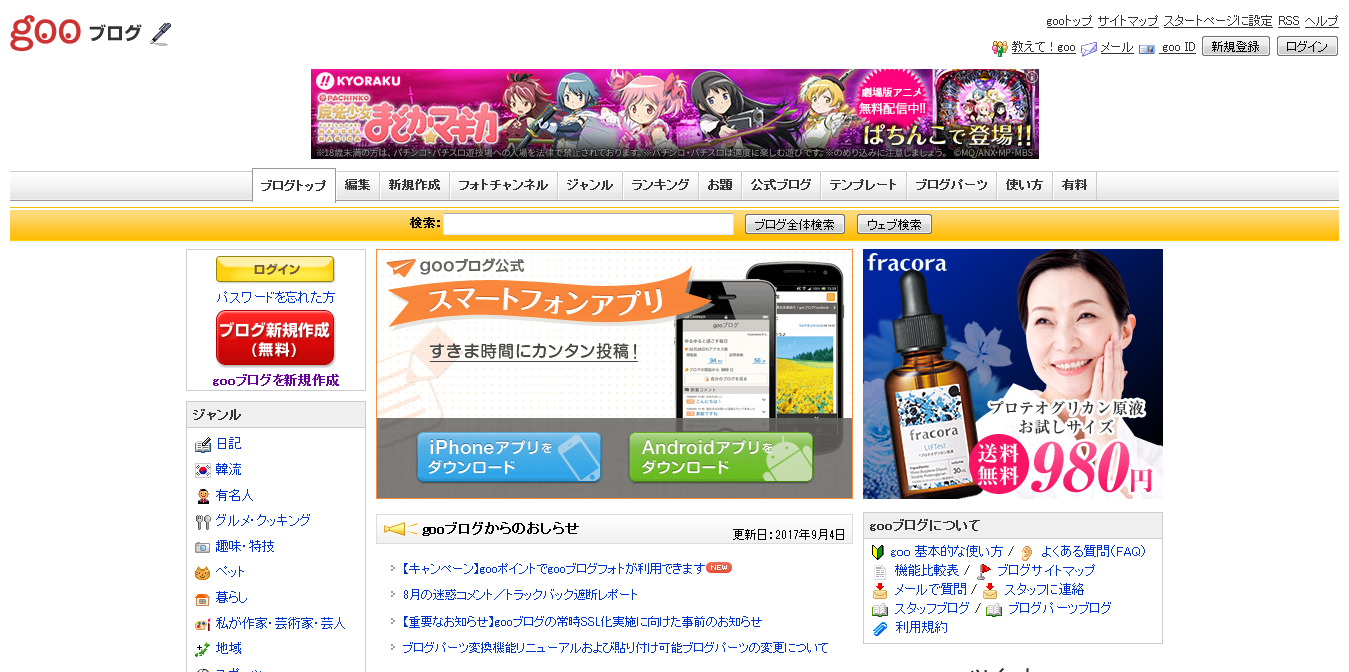- コラム
GetHTMLWの使い方を画像付きで解説!正常に動作するのか検証してみた!
「ホームページや無料ブログなど、Webサイトのデータを丸ごと保存したい!」
上記のように思ったことはありませんか?
特に無料ブログは、データの一括ダウンロードができないため、バックアップやWordPressへの移行が大変です。
最近は、Webサイトのデータを一括ダウンロードすることができるツールもありますが、利用しているブログの種類や、パソコンのOSによっては正常に動作しないこともあります。
本記事では、データ一括ダウンロードツールの1つ「GetHTMLW」にて実際に無料ブログのデータをダウンロードすることができるのか、検証してみました。使い方も画像付きで分かりやすく解説してますので、ぜひ参考にしてみてください。
GetHTMLW以外の画像取得ツールについては下記のページにて解説しています。こちらも合わせてご覧ください。
「無料ブログからWordPressへ移行したい。」
「自分で作業をすると間違ってしまいそうで不安。」
そんなときはサイト引越し屋さんにお任せください。
プロエンジニアが代わりに作業を代行いたします。
目次(クリックで飛べます!)
GetHTMLWとは
まず、GetHTMLWとは、どういったツールなのかについて、ご紹介します。
GetHTMLWは、Webサイトのデータを一括ダウンロードすることができるツールです。無料で利用することができます。GetHTMLWはフリーソフトですが、パソコンにインストールする必要はなく、ダウンロードするだけで利用可能です。
また、Webサイトのデータを階層ごとに取得することができますし、ほとんどのWebサイトのデータをダウンロードすることができます。
ただし、WindowsOSのみでの対応となっているため、MacOSでは利用することができません。
GetHTMLWのダウンロード方法
次に、GetHTMLWのダウンロード方法を、ご紹介します。
GetHTMLWのダウンロードは、こちらのサイトから行うことが可能です。
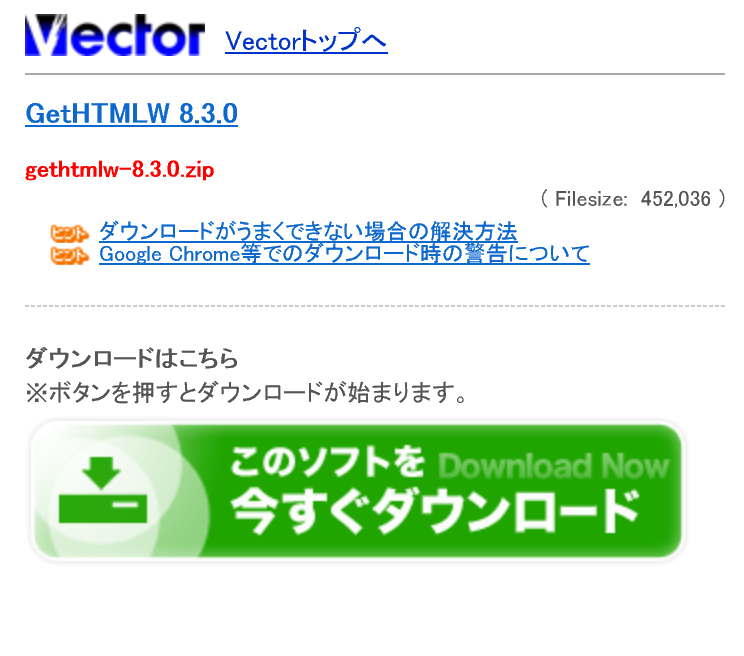
「このソフトを今すぐダウンロード」をクリックすると、ダウンロードが開始されます。
GetHTMLWの使い方
ダウンロード完了後、圧縮ファイルを解凍して、ファイルを開くと中身は下記のようになっています。
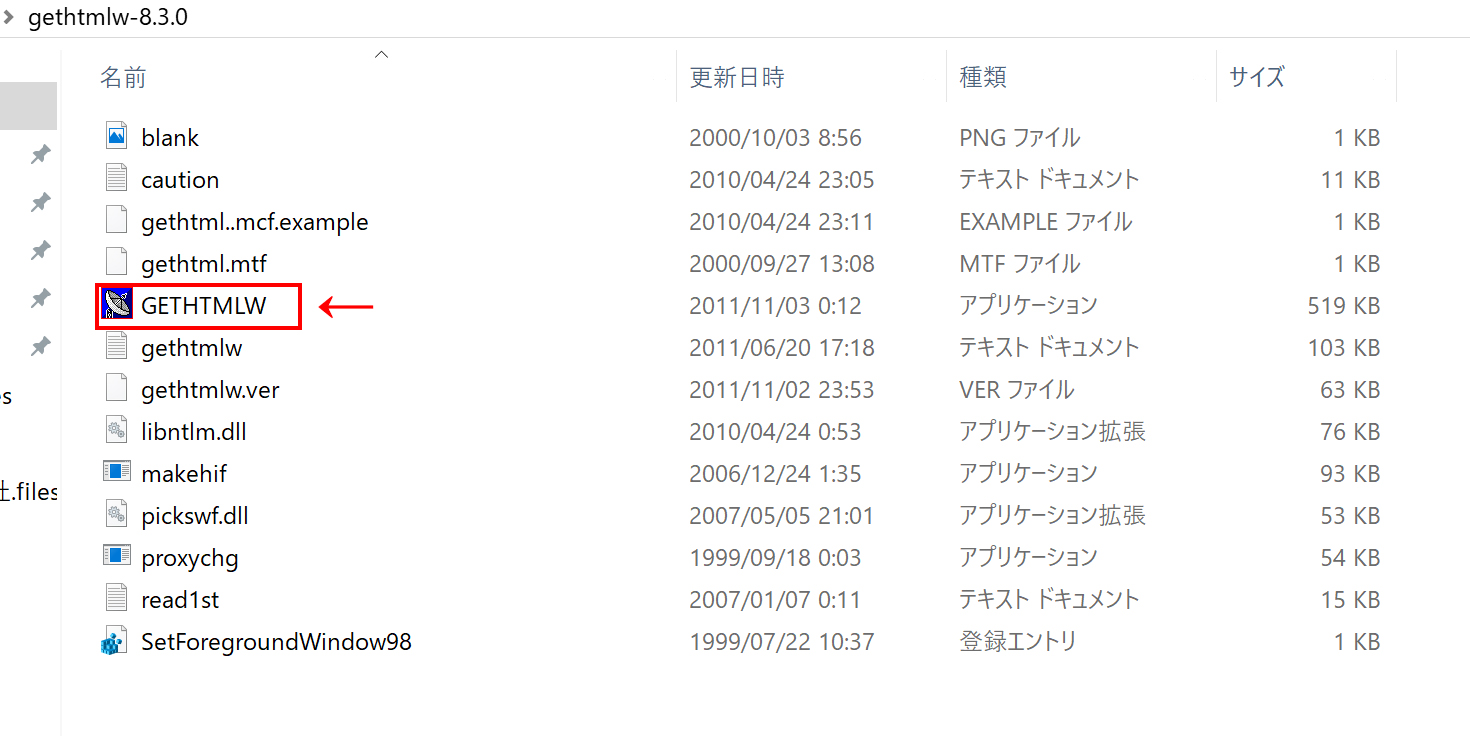
次に、ダウンロードしたファイルに含まれている「GetHTMLW」というアプリケーションをクリックして開きます。
GetHTMLWを開くと、下記のウィンドウが表示されます。
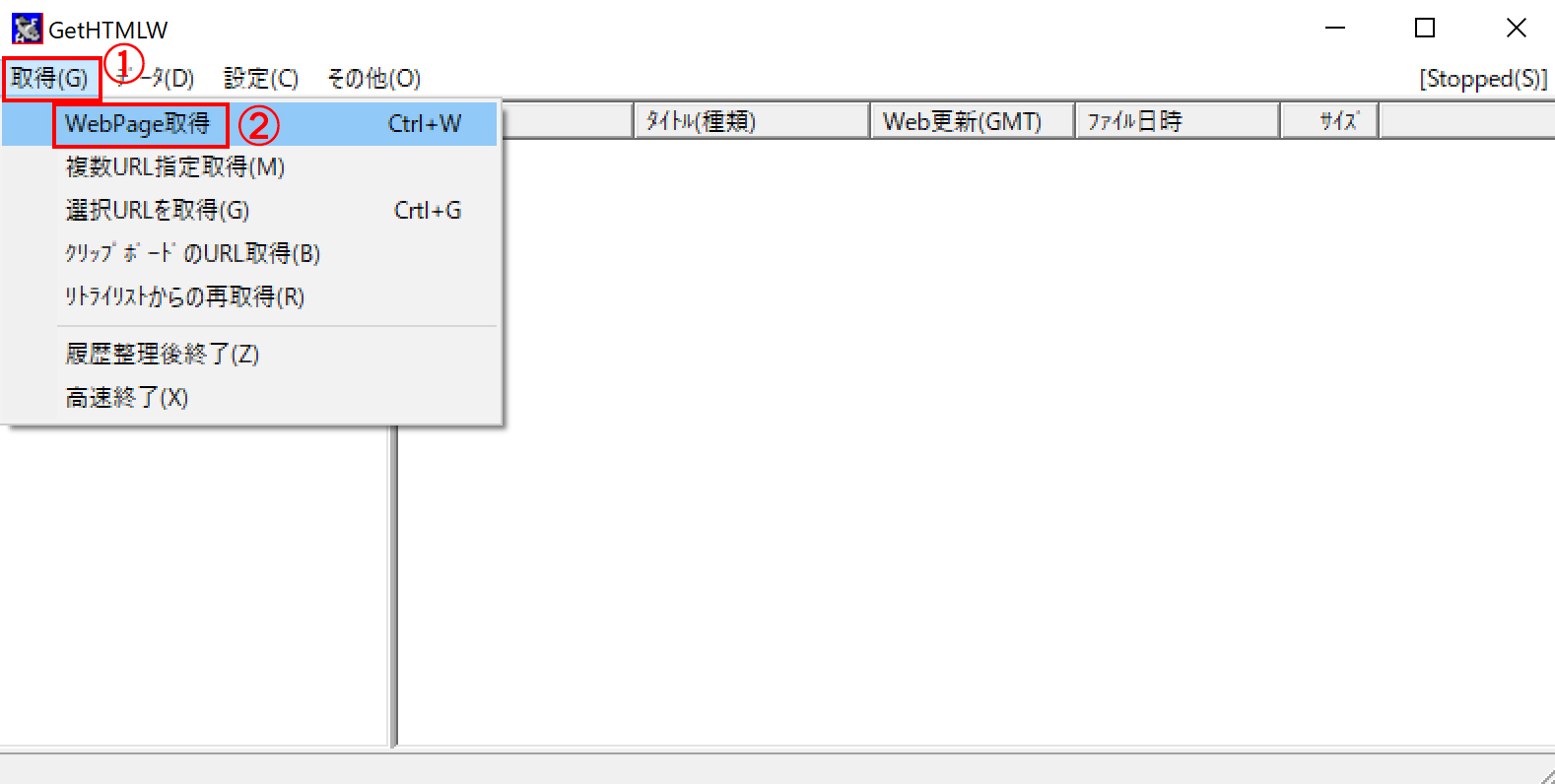
開いたウィンドウの左上にある「取得」から「WebPage取得」を選択します。
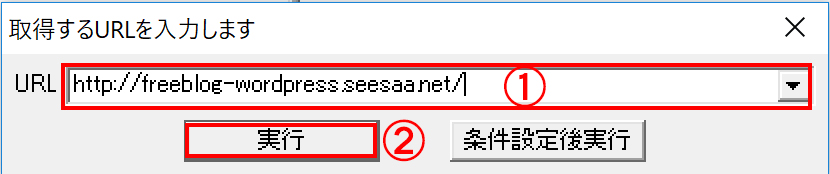
すると、上記のウィンドウが開きますので、①にデータを取得したいWebサイトのURLを入力し、②の実行をクリックします。
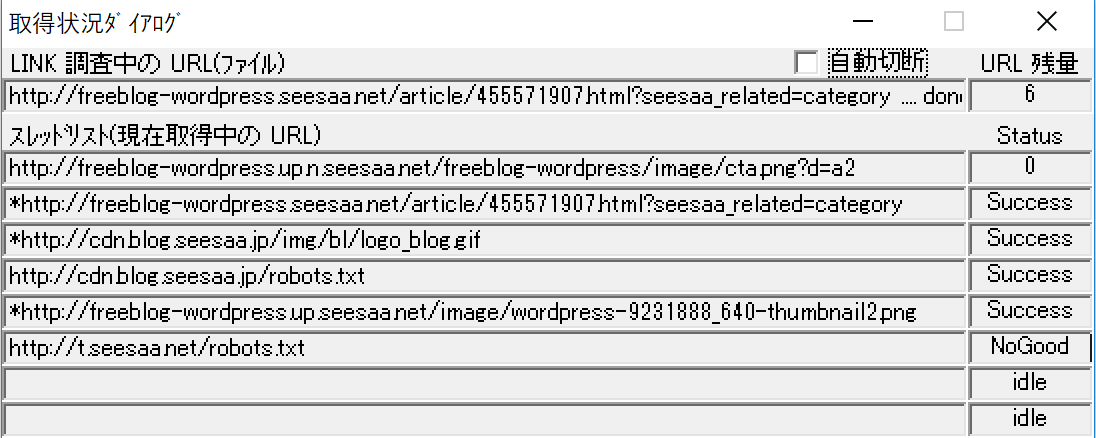
データのダウンロード中は、上記のように、取得状況のダイアログが表示されます。
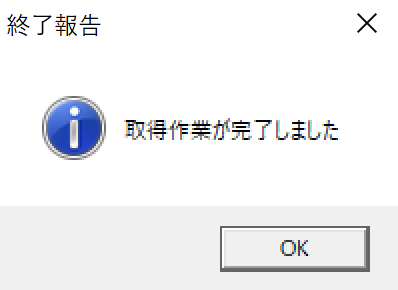
上記のウィンドウが表示されたら、データのダウンロード完了ですので「OK」を押してウィンドウを閉じましょう。
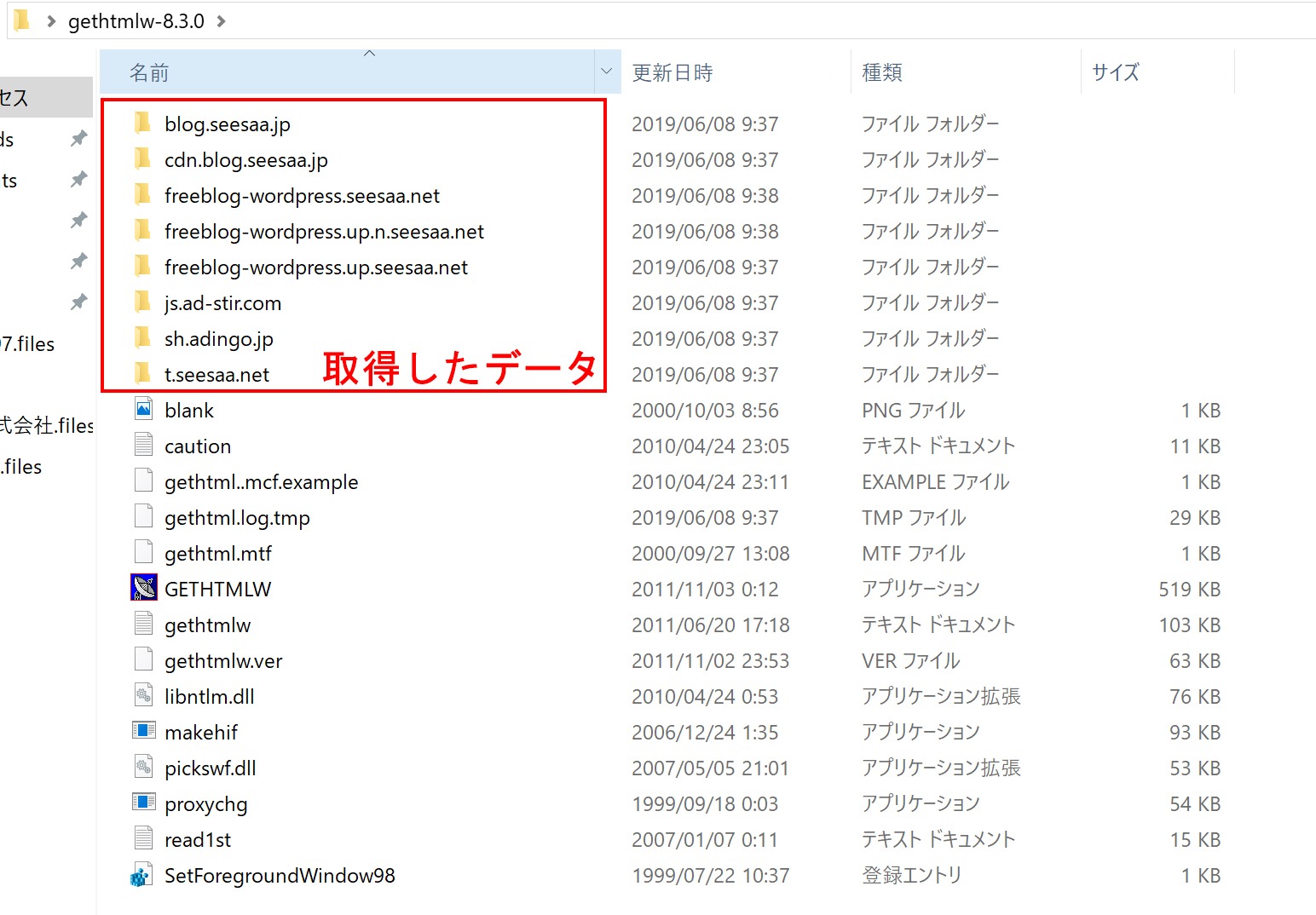
再度、最初にダウンロードしたGetHTMLWのファイルを開くと、取得したWebサイトのデータが上記のように追加されています。この中に、WebサイトのHTMLやCSS、使用している画像などが含まれています。
まとめ
今回は、GetHTMLWの使い方について解説しながら、実際に正常にダウンロードできるのかを検証してみました。実際にダウンロードしたデータを確認してみましたが、結果、問題なくダウンロードができていました。
GetHTMLWはフリーソフトですので無料で利用できますし、操作も比較的簡単ですので、無料ブログのバックアップを取りたい方や、WordPressへ移行したい方は一度利用してみられてもいいかもしれませんね。
ただし、冒頭にも記載したように、無料ブログの種類や動作環境によっては、正常にダウンロードできないこともあるようです。そんな時は、専門の業者に相談するのも1つの手です。
GetHTMLW以外の画像取得ツールについては下記のページにて解説しています。こちらも合わせてご覧ください。
「無料ブログからWordPressへ移行したい。」
「自分で作業をすると間違ってしまいそうで不安。」
そんなときはサイト引越し屋さんにお任せください。
プロエンジニアが代わりに作業を代行いたします。
この記事を書いた人
サイト引越し屋さん編集部
日本で最も利用されているサーバー移転&保守代行サービス『サイト引越し屋さん』の中の人です。 サイト引越しに関わる技術情報をはじめ、WordPressやその他のWebサービスに関するノウハウを発信しています。 全日本SEO協会所属。日本ウェブ解析士協会(WACA)所属。
本サイトにてご提供している情報については、最新かつ正確な情報を提供するよう努力していますが、情報の正確性や完全性を保証するものではございません。また、コンテンツには一部プロモーションが含まれております。本サイトの情報を利用することによって生じたいかなる損害に対しても、当社は責任を負いかねます。情報をご利用される際は、ご自身の判断と責任において行っていただきますようお願い致します。